信不信由你,这张可爱的狗的图片只用了 CSS 和 HTML 就实现了渐变效果(然后被屏幕捕捉放到了这篇文章中)。我来给你讲解一下实现方法。
如果你曾经使用过视频编辑软件——无论是 Windows Movie Maker 还是 Adobe Premiere Pro——那么你很可能熟悉淡入淡出视频转场效果。它们非常有效,可以营造出很好的、高端的感觉。而当你在编写 Web 应用程序时,完全可以拥有这种效果。
淡入效果
当你使用 CSS 的淡入效果时,这只猫看起来更加史诗级。
为了让你的图片从透明渐变到完全不透明,首先将以下代码粘贴到你的 CSS 代码块中:
.fade-in {
animation: fadeIn ease 10s;
-webkit-animation: fadeIn ease 10s;
-moz-animation: fadeIn ease 10s;
-o-animation: fadeIn ease 10s;
-ms-animation: fadeIn ease 10s;
}@keyframes fadeIn {
0% {
opacity:0;
}
100% {
opacity:1;
}
}
@-moz-keyframes fadeIn {
0% {
opacity:0;
}
100% {
opacity:1;
}
}
@-webkit-keyframes fadeIn {
0% {
opacity:0;
}
100% {
opacity:1;
}
}
@-o-keyframes fadeIn {
0% {
opacity:0;
}
100% {
opacity:1;
}
}
@-ms-keyframes fadeIn {
0% {
opacity:0;
}
100% {
opacity:1;
}
在 fade-in 中,你可以将 10s 更改为任何你想要的秒数的倍数。10 秒的渐变有些缓慢,如果你想要更快的渐变,可以尝试一个较低的范围。我建议你进行尝试,直到达到你想要的效果。
还要注意,-webkit、-moz、-o 和 -ms 是供应商前缀,可以确保代码在不同的浏览器之间(例如在 Google Chrome 和 Mozilla Firefox 之间)正常工作。维护每个浏览器的重复 CSS 代码确实很烦人,但无论用户使用的是哪种浏览器,保持一致性对他们来说都非常重要。
最后,你只需要在你的 HTML 标签中引用 fade-in 类,以确保它接受你粘贴的 CSS 代码:
<div class="fade-in">
<img src="../images/epic-cat-picture.png">
</div>
在这个例子中,<div class="fade-in"> 标签中的所有内容都会在 10 秒的过渡时间内淡入。
淡出效果

再见了,我亲爱的雀鸟。
为了让 HTML 元素淡出,然后将以下代码粘贴到你的 CSS 代码块中:
.fade-out {
animation: fadeOut ease 8s;
-webkit-animation: fadeOut ease 8s;
-moz-animation: fadeOut ease 8s;
-o-animation: fadeOut ease 8s;
-ms-animation: fadeOut ease 8s;
}@keyframes fadeOut {
0% {
opacity:1;
}
100% {
opacity:0;
}
}
@-moz-keyframes fadeOut {
0% {
opacity:1;
}
100% {
opacity:0;
}
}
@-webkit-keyframes fadeOut {
0% {
opacity:1;
}
100% {
opacity:0;
}
}
@-o-keyframes fadeOut {
0% {
opacity:1;
}
100% {
opacity:0;
}
}
@-ms-keyframes fadeOut {
0% {
opacity:1;
}
100% {
opacity:0;
}
主要的改变是将 0%(开始)选项的不透明度设为 1(最大值),然后将 100%(结束)选项的不透明度设为 0(最小值)。这在技术上已经足够了,但是将前一个例子中的 fadeIn 改为 fadeOut 可以确保你用简单明了的英语准确描述正在发生的事情。
同样,你需要在 HTML 类中明确使用 CSS 代码:
<div class="fade-out">
<img src="../images/little-bird-picture.png">
</div>
在这个例子中,这只鸟在 8 秒的时间内淡出。


评论(0)